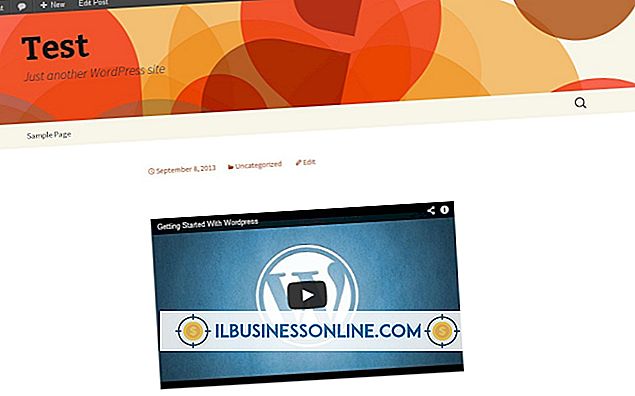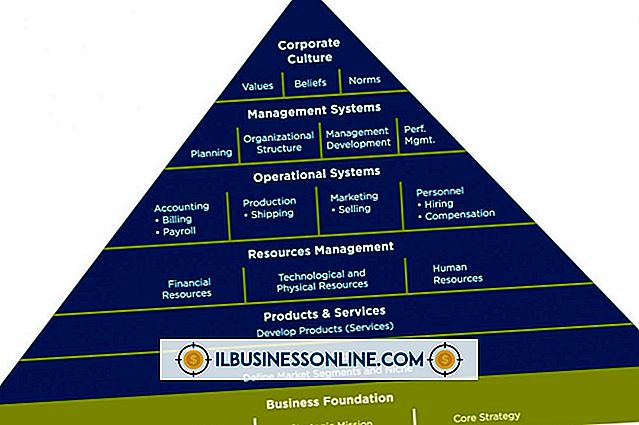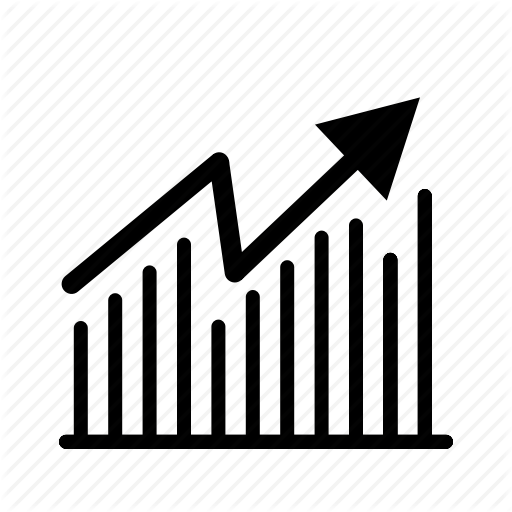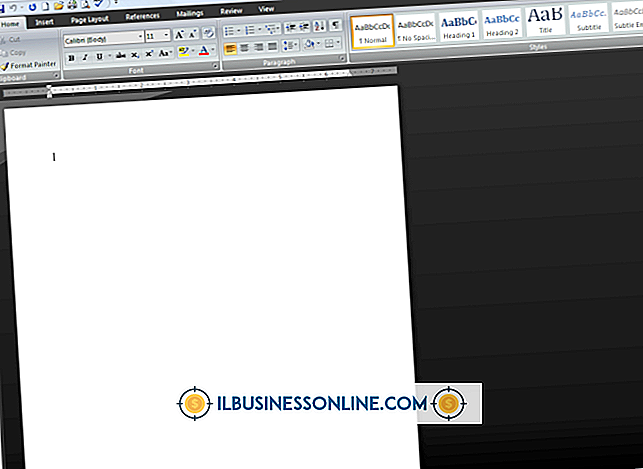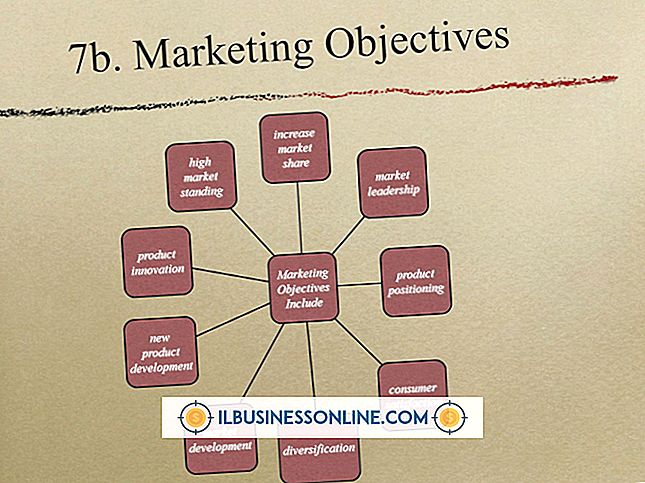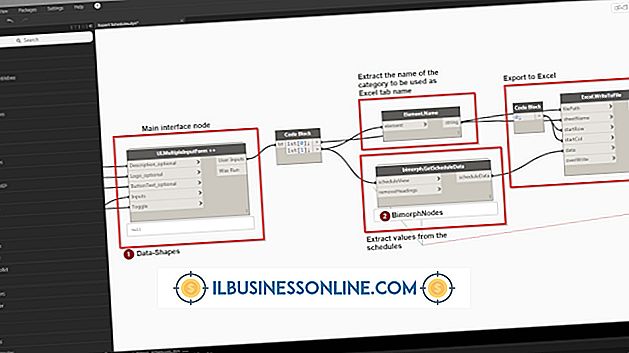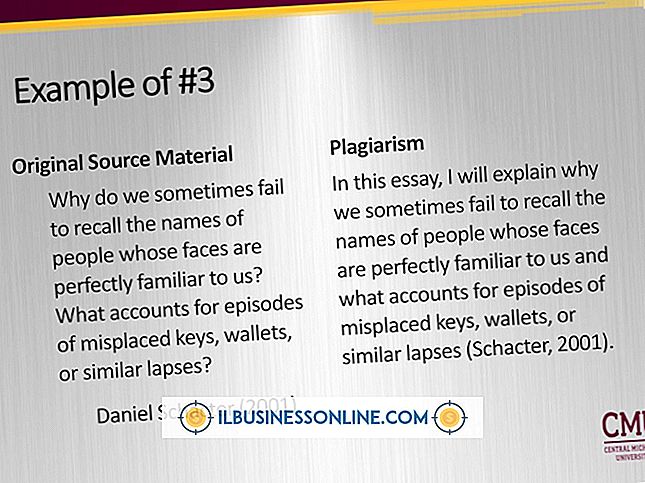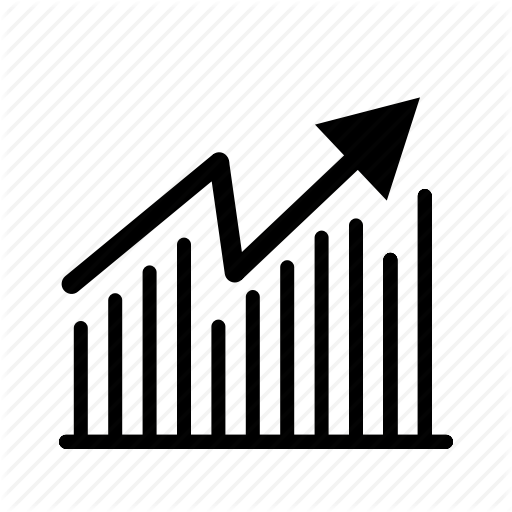Cách sử dụng hai màn hình trên máy Mac

Nếu doanh nghiệp của bạn có máy tính Macintosh, bạn có thể thiết lập nó để nội dung trên màn hình của nó hiển thị đồng thời trên hai màn hình. Điều này được thực hiện theo hai cách khác nhau trên máy Mac: phương pháp Mirroring và phương thức Extended Desktop. Với phương pháp Phản chiếu, hai màn hình của bạn hiển thị cùng một nội dung. Điều này có thể lý tưởng cho một bài thuyết trình kinh doanh, ví dụ, để người thuyết trình có thể nhìn vào một màn hình trong khi khán giả xem màn hình khác. Với phương pháp Extended Desktop, hai màn hình của bạn phối hợp với nhau để tạo thành một không gian làm việc liên tục. Thiết lập này là phổ biến giữa các nhà thiết kế đồ họa và biên tập video có công việc yêu cầu thêm bất động sản máy tính để bàn.
1.
Kết nối hai màn hình với máy Mac của bạn và bật chúng lên.
2.
Nhấp vào menu của Apple Apple "và chọn Tùy chọn hệ thống của cải.
3.
Nhấp vào Xem Chế độ xem hoặc Chế độ hiển thị trên màn hình Phần cứng, tùy thuộc vào phiên bản OS X nào bạn đang sử dụng.
4.
Nhấp vào tab Sắp xếp trước, trong đó hiển thị hai hộp màu xanh, một hộp đại diện cho mỗi màn hình của bạn.
5.
Nhấp vào hộp kiểm Hiển thị gương Mirror nếu bạn muốn sử dụng phương pháp Phản chiếu để hiển thị cùng một nội dung trên cả hai màn hình. Bỏ chọn hộp kiểm Hiển thị gương Mirror nếu bạn muốn sử dụng phương thức Extended Desktop.
Kéo và thả thanh menu màu trắng vào hộp màu xanh mà bạn muốn dùng làm màn hình chính để sử dụng phương pháp Extended Desktop. Bạn cũng có thể kéo các biểu tượng màn hình sang trái và phải để thay đổi mối quan hệ của chúng với nhau.